โซลูชัน Play Store ไม่โหลด
ในบทความนี้ เราได้รวบรวมวิธีแก้ไขปัญหาที่พบบ่อยที่สุดใน Google Play Store
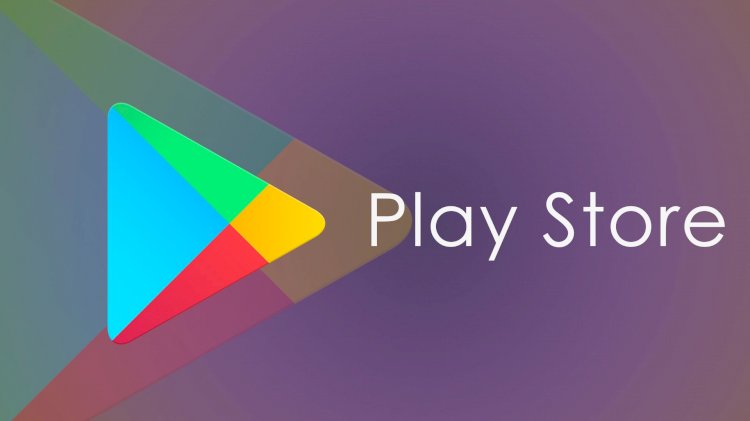
ขณะดาวน์โหลดแอปพลิเคชันจาก Google Play Store มีข้อผิดพลาดที่มักเกิดขึ้นกับผู้ใช้ ข้อผิดพลาดเหล่านี้ปรากฏเป็นรหัสข้อผิดพลาดสำหรับผู้ใช้ แม้ว่าเราจะไม่ทราบว่ารหัสข้อผิดพลาดเหล่านี้บอกอะไร ฉันจะแสดงรหัสข้อผิดพลาดให้คุณทราบตามลำดับ ถ้าคุณ กำลังได้รับรหัสข้อผิดพลาดเหล่านี้ คุณสามารถค้นหาวิธีแก้ไขปัญหาได้ในที่เดียว:
- Google Play “ไม่มีการเชื่อมต่อ”
- “เกิดข้อผิดพลาดขณะดึงข้อมูลจากเซิร์ฟเวอร์ [RPC:S-7:AEC-0]”
- “ไม่สามารถดาวน์โหลด AppName ได้เนื่องจากเกิดข้อผิดพลาด (927)”
- "หมดเวลาการเชื่อมต่อ"
- รหัสข้อผิดพลาดของ Google Play Store 18
- รหัสข้อผิดพลาดของ Google Play Store 20
- รหัสข้อผิดพลาดของ Google Play Store 103
- รหัสข้อผิดพลาดของ Google Play Store 194
- รหัสข้อผิดพลาด Google Play Store 492
- รหัสข้อผิดพลาด Google Play Store 495
- รหัสข้อผิดพลาด Google Play Store 505
- รหัสข้อผิดพลาด Google Play Store 506
- รหัสข้อผิดพลาด Google Play Store 509
- รหัสข้อผิดพลาด Google Play Store 905
- รหัสข้อผิดพลาดของ Google Play Store 927
- รหัสข้อผิดพลาด Google Play Store 971
วิธีที่ 1: ตรวจสอบให้แน่ใจว่าการเชื่อมต่ออินเทอร์เน็ตของคุณเชื่อมต่ออยู่
ตรวจสอบการเชื่อมต่ออินเทอร์เน็ตบนอุปกรณ์ของคุณ หากการเชื่อมต่ออินเทอร์เน็ตของคุณไม่ได้เชื่อมต่อหรือมีปัญหากับการเชื่อมต่อ คุณอาจพบหนึ่งในข้อผิดพลาดเหล่านี้
วิธีที่ 2: อัปเดตวันที่และเวลาของอุปกรณ์ของคุณ
หากไม่ได้ตั้งค่าวันที่ของอุปกรณ์ของคุณตามเวลาของตุรกี คุณอาจพบข้อผิดพลาดอย่างใดอย่างหนึ่งเหล่านี้ หากคุณไม่ทราบวิธีเปลี่ยนวันที่และเวลา
- เปิดเมนูการตั้งค่าจากอุปกรณ์ของคุณ
- คลิกแท็บวันที่และเวลา
- หากคุณเห็นตัวเลือก "วันที่และเวลาอัตโนมัติ" และ "เขตเวลาอัตโนมัติ" ให้ยกเลิกการเลือก
- ตั้งเวลาและวันที่ไม่ถูกต้องด้วยตนเอง
- กลับไปที่การตั้งค่าวันที่และเวลาของคุณ
- ตั้งเวลาและวันที่ด้วยตนเองได้อย่างแม่นยำ
- ตรวจสอบตัวเลือก "วันที่และเวลาอัตโนมัติ" และ "เขตเวลาอัตโนมัติ" อีกครั้ง
วิธีที่ 3: ล้างแคชและข้อมูล
วิธีที่ฉันจะแสดงอาจแตกต่างกันไปในแต่ละอุปกรณ์
- เปิดเมนูการตั้งค่าจากอุปกรณ์ของคุณ
- คลิกที่แอปพลิเคชันหรือตัวจัดการแอปพลิเคชัน
- เลือกแอป Google Play Store
- คลิกที่เมนูการจัดเก็บด้านล่าง
- คลิกที่ปุ่มล้างข้อมูลและล้างแคช



หมายเหตุ: วิธีการนี้จะนำคุณออกจากระบบบัญชี Google ที่คุณเชื่อมต่อผ่าน Google Play Store สำหรับสิ่งนี้ ตรวจสอบให้แน่ใจว่ารหัสผ่านของคุณถูกต้องล่วงหน้า
วิธีที่ 4: การอัปเดตแอป Google Play Store
- เปิดเมนูการตั้งค่าจากอุปกรณ์ของคุณ
- คลิกที่แอปพลิเคชันหรือตัวจัดการแอปพลิเคชัน
- เลือกแอป Google Play Store
- เรากดปุ่มถอนการติดตั้งการอัปเดตที่จะปรากฏขึ้นโดยกดจุดสามจุดที่มุมขวาบนและกลับสู่การตั้งค่าจากโรงงาน
- เราเปิด Google Play Store ทันทีหลังจากดำเนินการ
- ขณะดำเนินการนี้ ตรวจสอบให้แน่ใจว่าการเชื่อมต่ออินเทอร์เน็ตของคุณเชื่อมต่ออยู่ เนื่องจากระบบจะอัปเดต หลังจากอัปเดตเสร็จแล้ว คุณสามารถเข้าสู่ Google Play Store ได้



วิธีที่ 5: ตรวจสอบว่าอุปกรณ์ของคุณทันสมัยหรือไม่
วิธีที่ฉันจะแสดงอาจแตกต่างกันไปในแต่ละอุปกรณ์
- เปิดเมนูการตั้งค่าจากอุปกรณ์ของคุณ
- คลิกเกี่ยวกับหรืออัปเดตระบบ
- หากมีการอัปเดตใหม่ในอุปกรณ์ของคุณ ให้อัปเดตโดยดาวน์โหลด
วิธีที่ 6: ตรวจสอบให้แน่ใจว่า Download Manager เปิดอยู่
วิธีนี้อาจแตกต่างกันไปในแต่ละอุปกรณ์
- เปิดเมนูการตั้งค่าจากอุปกรณ์ของคุณ
- คลิกที่แอปพลิเคชันหรือตัวจัดการแอปพลิเคชัน
- ด้านบน คุณจะเห็นส่วนต่างๆ เช่น "ดาวน์โหลด" "พนักงาน" หรือ "ทั้งหมด" เลือกตัวเลือก "ทั้งหมด"
- คลิก Download Manager ในแอปที่อยู่ในรายการ
- คลิกเปิดใช้งานเพื่อเรียกใช้ Download Manager หากคุณเห็นตัวเลือก ปิดใช้งาน แสดงว่าคุณได้เปิดใช้งาน Download Manager แล้ว
วิธีที่ 7: ตรวจสอบที่เก็บข้อมูลบนอุปกรณ์ของคุณ
- เปิดเมนูการตั้งค่าจากอุปกรณ์ของคุณ
- Open Storage หากแอปพลิเคชันที่คุณจะติดตั้งเกินขนาด ให้เปิด Storage ของคุณ สำหรับสิ่งนี้ คุณสามารถลบไฟล์ที่ไม่จำเป็นบางไฟล์ได้
วิธีที่ 8: ดาวน์โหลดแอป Google Play Store เวอร์ชันเก่า
คุณสามารถค้นหาวิธีแก้ปัญหาโดยใช้แอปพลิเคชัน Google Play เก่าโดยดาวน์โหลดไฟล์ apk ที่ฉันจะให้ด้านล่าง



















